Juniper NETWORKS Apstra Intent Based Networking

ဤလမ်းညွှန်တွင်၊ ကျွန်ုပ်တို့သည် Juniper Apstra ဖြင့် သင့်အား လျင်မြန်စွာ တက်ပြေးနိုင်စေရန် ရိုးရှင်းသော အဆင့်သုံးဆင့်လမ်းကြောင်းကို ပေးထားပါသည်။ Apstra software release 5.1.0 ကို VMware ESXi hypervisor တွင် ထည့်သွင်းနည်းနှင့် configure လုပ်နည်းကို သင့်အား ပြသပါမည်။ Apstra GUI မှ၊ စီမံခန့်ခွဲသူအခွင့်ထူးများဖြင့် အသုံးပြုသူအသစ်ဖန်တီးရန် အသုံးပြုသည့် အစိတ်အပိုင်းများကို ဖြတ်သန်းပါမည်။ သင့်ဒီဇိုင်း၏ ရှုပ်ထွေးမှုအပေါ်မူတည်၍ ဤလုပ်ငန်းအသွားအလာတွင် ပါဝင်သည့်အရာများအပြင် အခြားလုပ်ဆောင်စရာများ လိုအပ်နိုင်ပါသည်။
အဆင့် 1: စတင်ပါ။
Juniper Apstra နှင့်တွေ့ဆုံပါ။
ပြင်ဆင်ပါ။
- Apstra software သည် virtual machine (VM) တစ်ခုတည်းတွင် ကြိုတင်ထည့်သွင်းထားသည်။
- ပံ့ပိုးထားသော hypervisors များအကြောင်း အချက်အလက်အတွက်၊ Supported Hypervisors နှင့် ဗားရှင်းများကို ကြည့်ပါ။
အောက်ပါသတ်မှတ်ချက်များနှင့် ကိုက်ညီသော ဆာဗာတစ်ခု လိုအပ်ပါမည်-
| အရင်းအမြစ် | ထောက်ခံချက် |
| ဉာဏ် | ထည့်သွင်းထားသည့် စက်တစ်ခုလျှင် 64 GB RAM + 300 MB ရှိသည်။ |
| CPU ပါ။ | 8 vCPU |
| Disk Space | 80 GB |
| ကွန်ရက် | 1 ကွန်ရက် အဒက်တာ၊ အစပိုင်းတွင် DHCP ဖြင့် ပြင်ဆင်ထားသည်။ |
| VMware ESXi ထည့်သွင်းထားသည်။ | ဗားရှင်း 8.0၊ 7.0၊ 6.7၊ 6.5၊ 6.0 |
Apstra ဆာဗာ VM အရင်းအမြစ်လိုအပ်ချက်များအကြောင်း နောက်ထပ်အချက်အလက်များအတွက် လိုအပ်သော ဆာဗာအရင်းအမြစ်များကို ကြည့်ပါ။
Apstra ဆာဗာကို ထည့်သွင်းပါ။
ဤညွှန်ကြားချက်များသည် ESXi hypervisor တွင် Apstra ဆော့ဖ်ဝဲကို ထည့်သွင်းရန်အတွက်ဖြစ်သည်။ အခြား hypervisor များပေါ်တွင် Apstra ဆော့ဖ်ဝဲကို ထည့်သွင်းခြင်းဆိုင်ရာ အချက်အလက်များအတွက်၊ Apstra တွင် KVM ကို ထည့်သွင်းပါ၊ Hyper-V တွင် Apstra ကို ထည့်သွင်းပါ၊ သို့မဟုတ် Apstra Virtual Box တွင် ထည့်သွင်းပါ။ Apstra VM ပုံကို သင် ဦးစွာ ဒေါင်းလုဒ်လုပ်ပါမည်။ file ပြီးနောက် ၎င်းကို VM တွင် အသုံးချပါ။
- မှတ်ပုံတင်ထားသော ပံ့ပိုးကူညီမှုအသုံးပြုသူတစ်ဦးအနေဖြင့် Juniper Support ဒေါင်းလုဒ်များမှ နောက်ဆုံးထွက် OVA Apstra VM ပုံကို ဒေါင်းလုဒ်လုပ်ပါ။
 vCenter သို့ အကောင့်ဝင်ပါ၊ သင်၏ပစ်မှတ်ဖြန့်ကျက်မှုပတ်ဝန်းကျင်ကို ညာဖက်ကလစ်နှိပ်ပါ၊ ထို့နောက် Deploy OVF Template ကိုနှိပ်ပါ။
vCenter သို့ အကောင့်ဝင်ပါ၊ သင်၏ပစ်မှတ်ဖြန့်ကျက်မှုပတ်ဝန်းကျင်ကို ညာဖက်ကလစ်နှိပ်ပါ၊ ထို့နောက် Deploy OVF Template ကိုနှိပ်ပါ။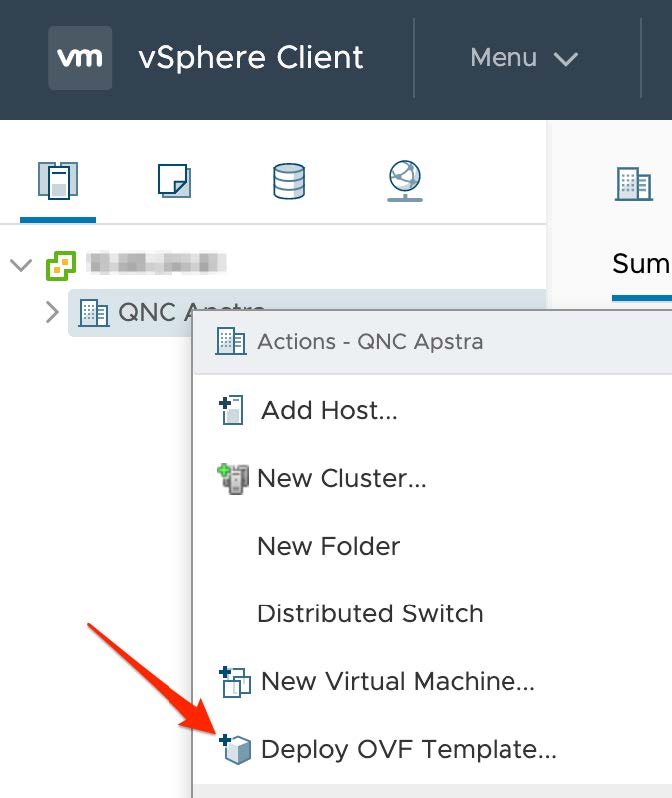
- သတ်မှတ်ပေးပါ။ URL သို့မဟုတ် ဒေသတွင်း file ဒေါင်းလုဒ်လုပ်ထားသော OVA အတွက် တည်နေရာ fileထို့နောက် Next ကိုနှိပ်ပါ။
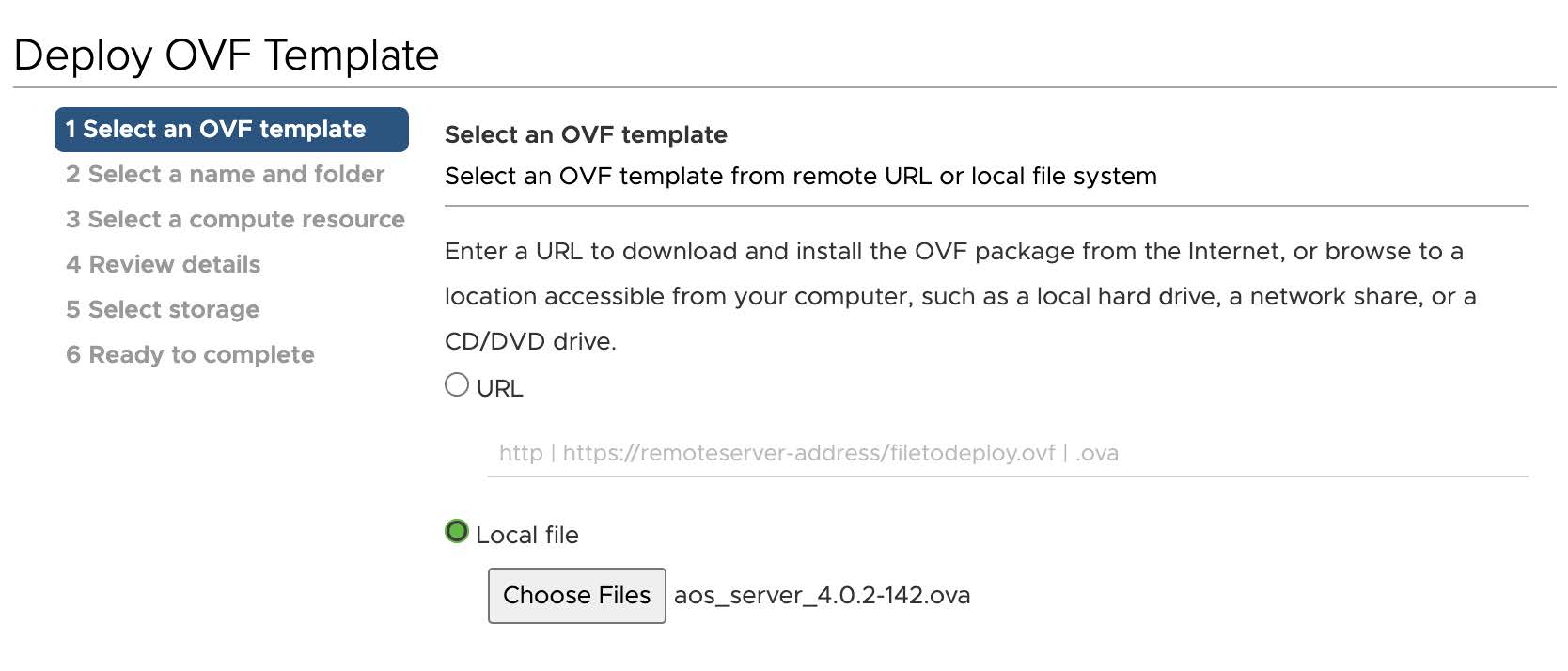
- VM အတွက် သီးခြားအမည်နှင့် ပစ်မှတ်တည်နေရာကို သတ်မှတ်ပါ၊ ထို့နောက် Next ကိုနှိပ်ပါ။
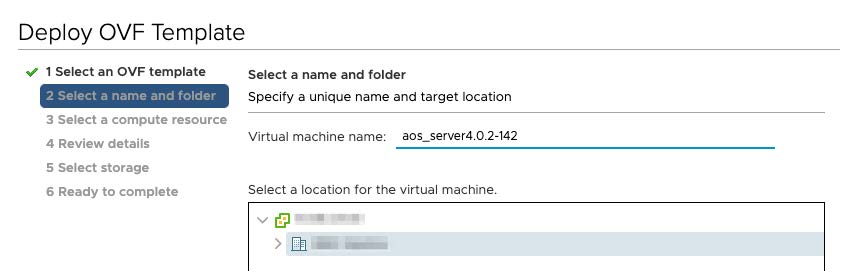 သင်၏ဦးတည်ရာ ကွန်ပျူတာအရင်းအမြစ်ကို ရွေးပါ၊ ထို့နောက် Next ကိုနှိပ်ပါ။
သင်၏ဦးတည်ရာ ကွန်ပျူတာအရင်းအမြစ်ကို ရွေးပါ၊ ထို့နောက် Next ကိုနှိပ်ပါ။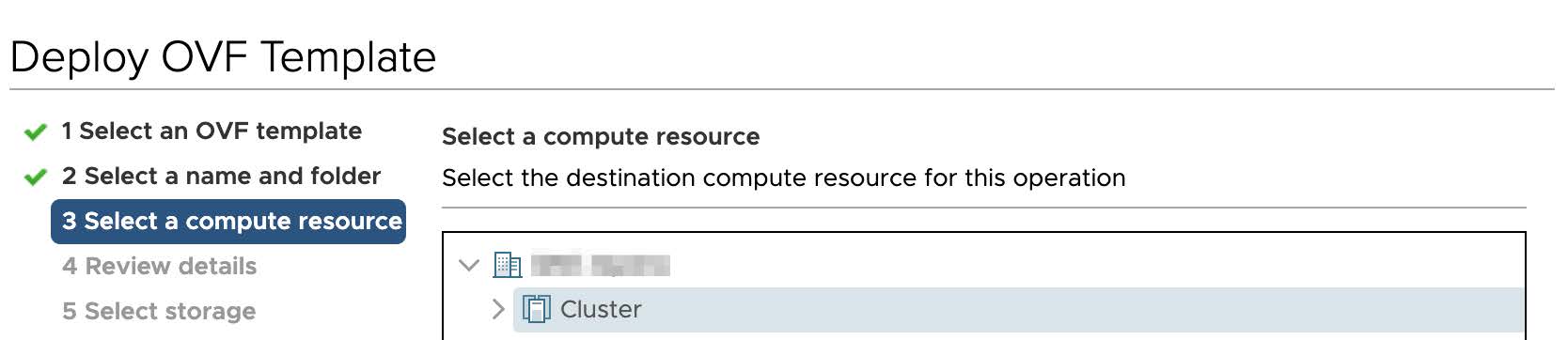
- Review နမူနာပုံစံအသေးစိတ်၊ ထို့နောက် Next ကိုနှိပ်ပါ။
- သိုလှောင်မှုအတွက် ရွေးချယ်ပါ။ files ထို့နောက် Next ကိုနှိပ်ပါ။ Apstra ဆာဗာအတွက် ထူထဲသောနေရာပေးမှုကို ကျွန်ုပ်တို့ အကြံပြုပါသည်။
 Apstra ဆာဗာမှ စီမံခန့်ခွဲသည့် virtual ကွန်ရက်များသို့ရောက်ရှိရန် Apstra Management ကွန်ရက်ကို မြေပုံဆွဲပါ၊ ထို့နောက် Next ကိုနှိပ်ပါ။
Apstra ဆာဗာမှ စီမံခန့်ခွဲသည့် virtual ကွန်ရက်များသို့ရောက်ရှိရန် Apstra Management ကွန်ရက်ကို မြေပုံဆွဲပါ၊ ထို့နောက် Next ကိုနှိပ်ပါ။
- Review သင်၏သတ်မှတ်ချက်များကို နှိပ်ပြီး Finish ကိုနှိပ်ပါ။
Apstra ဆာဗာကို စီစဉ်သတ်မှတ်ပါ။
- မူရင်းအထောက်အထားများ (အသုံးပြုသူ-စီမံခန့်ခွဲသူ၊ စကားဝှက်-စီမံခန့်ခွဲသူ) ဖြင့် Apstra ဆာဗာသို့ ဝင်ရောက်ပါ။ web ကွန်ဆိုးလ် သို့မဟုတ် SSH (ssh admin@ ဘယ်မှာလဲ။ Apstra ဆာဗာ၏ IP လိပ်စာဖြစ်သည်။) သင်ဆက်လက်မလုပ်ဆောင်မီ ပုံသေစကားဝှက်ကို သင်ပြောင်းရပါမည်။

- အောက်ဖော်ပြပါ ရှုပ်ထွေးမှုလိုအပ်ချက်များနှင့် ကိုက်ညီသော စကားဝှက်ကို ထည့်ပါ၊ ထို့နောက် ၎င်းကို ထပ်မံထည့်သွင်းပါ-
- အနည်းဆုံး စာလုံး ၁၄ လုံး ပါဝင်ရမည်။
- စာလုံးကြီးတစ်လုံးပါရမည်။
- စာလုံးအသေးတစ်ခု ပါဝင်ရမည်။
- ဂဏန်းတစ်ခု ပါဝင်ရမည်။
- အထူးဇာတ်ကောင်တစ်ခုပါရှိသည်။
- အသုံးပြုသူအမည်နှင့် မတူရပါ။
- တူညီသောအက္ခရာ၏ ထပ်ခါထပ်ခါ မပါဝင်ရပါ။
- ဆက်တိုက် ဆက်တိုက် အက္ခရာများ မပါဝင်ရပါ။
- ကီးဘုတ်ပေါ်တွင် ကပ်လျက်ခလုတ်များကို မသုံးရပါ။
- Apstra ဆာဗာစကားဝှက်ကို သင်အောင်မြင်စွာပြောင်းလဲပြီးသောအခါ Apstra GUI စကားဝှက်ကို သတ်မှတ်ရန် သင့်အား တောင်းဆိုသည့် ဒိုင်ယာလော့ဂ်တစ်ခု ပွင့်လာသည်။

- ဤစကားဝှက်ကို သင်မသတ်မှတ်မချင်း Apstra GUI ကို သင်ဝင်ရောက်နိုင်မည်မဟုတ်ပေ။ Yes ကိုရွေးချယ်ပြီး အောက်ပါရှုပ်ထွေးမှုလိုအပ်ချက်များနှင့်ကိုက်ညီသော စကားဝှက်ကိုရိုက်ထည့်ပါ၊ ထို့နောက် ထပ်မံထည့်သွင်းပါ-
- အနည်းဆုံး စာလုံး ၁၄ လုံး ပါဝင်ရမည်။
- စာလုံးကြီးတစ်လုံးပါရမည်။
- စာလုံးအသေးတစ်ခု ပါဝင်ရမည်။
- ဂဏန်းတစ်ခု ပါဝင်ရမည်။
- အထူးဇာတ်ကောင်တစ်ခုပါရှိသည်။
- အသုံးပြုသူအမည်နှင့် မတူရပါ။
- တူညီသောအက္ခရာ၏ ထပ်ခါထပ်ခါ မပါဝင်ရပါ။
- ဆက်တိုက် ဆက်တိုက် အက္ခရာများ မပါဝင်ရပါ။
- ကီးဘုတ်ပေါ်တွင် ကပ်လျက်ခလုတ်များကို မသုံးရပါ။
- “အောင်မြင်မှု! Apstra UI စကားဝှက်ကို ပြောင်းထားသည်။" OK ကို ရွေးပါ။
- configuration tool menu ပေါ်လာသည်။
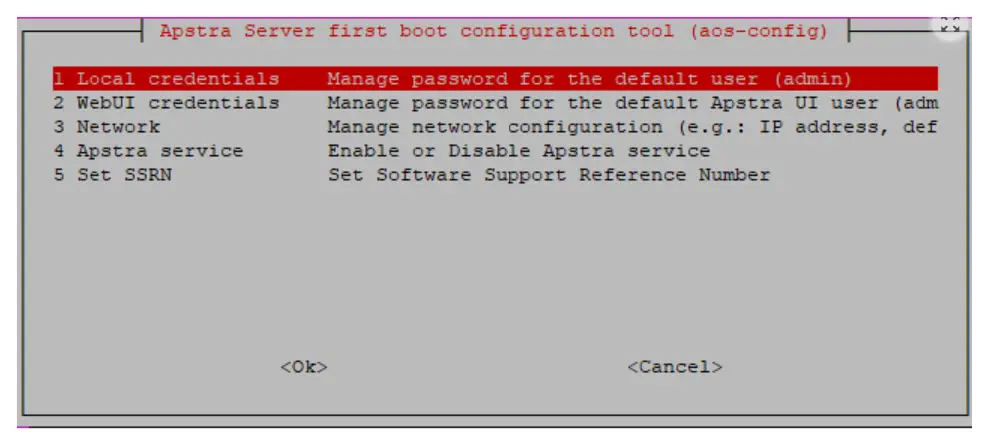 သင်သည် ဒေသတွင်းနှင့် Apstra GUI အထောက်အထားများကို သင်ပြောင်းထားသောကြောင့် နောက်ထပ် စီမံခန့်ခွဲမှု မလိုအပ်ပါ။
သင်သည် ဒေသတွင်းနှင့် Apstra GUI အထောက်အထားများကို သင်ပြောင်းထားသောကြောင့် နောက်ထပ် စီမံခန့်ခွဲမှု မလိုအပ်ပါ။
ကွန်ရက်သည် DHCP ကို မူရင်းအတိုင်း အသုံးပြုရန် ပြင်ဆင်သတ်မှတ်ထားသည်။ ယင်းအစား တည်ငြိမ် IP လိပ်စာများကို သတ်မှတ်ရန်၊ ကွန်ရက်ကို ရွေးချယ်ပါ၊ ၎င်းကို Manual သို့ ပြောင်းလဲပြီး အောက်ပါတို့ကို ပေးဆောင်ပါ-- (တည်ငြိမ်သောစီမံခန့်ခွဲမှု) IP လိပ်စာကို CIDR ဖော်မတ်ဖြင့် netmask (ဥပမာample၊ 192.168.0.10/24)
- Gateway IP လိပ်စာ
- Primary DNS
- ဒုတိယ DNS (ချန်လှပ်ထားနိုင်သည်)
- ဒိုမိန်း
- Apstra ဝန်ဆောင်မှုကို မူရင်းအတိုင်း ရပ်ထားသည်။ Apstra ဝန်ဆောင်မှုကို စတင်ရန်နှင့် ရပ်ရန်၊ AOS ဝန်ဆောင်မှုကို ရွေးချယ်ပြီး သင့်လျော်သလို စတင်ရန် သို့မဟုတ် ရပ်ရန်ကို ရွေးချယ်ပါ။ ဤဖွဲ့စည်းပုံတူးလ်မှ ဝန်ဆောင်မှုကို စတင်ခြင်းမှာ /etc/init.d/aos ဟူသော အမိန့်ပေးသည့်ဝန်ဆောင်မှု aos စတင်ခြင်းကို လုပ်ဆောင်ခြင်းနှင့် ညီမျှသည်။
- Apstra GUI တွင် Software Support Reference Number (SSRN) ကို သင်ထည့်နိုင်သည်။ SSRN သတ်မှတ်မည်ကို ရွေးချယ်ပါ၊ သင့်လိုင်စင်ကို သင်ဝယ်ယူသောအခါ သင်ရရှိထားသော SSRN နံပါတ်ကို ရိုက်ထည့်ကာ Ok ကိုနှိပ်ပါ။
မှတ်ချက်: ဤအဆင့်သည် ရွေးချယ်နိုင်သည်။ SSRN ကို သတ်မှတ်ခြင်း မလိုအပ်သော်လည်း ပံ့ပိုးမှုအချိန်များကို အရှိန်မြှင့်နိုင်ပါသည်။ SSRN နံပါတ်ကို Apstra ShowTech တွင် သိမ်းဆည်းထားပြီး JTAC ပံ့ပိုးကူညီမှုမှ သင့်တွင် တရားဝင် Apstra လိုင်စင်ရှိကြောင်း သိစေပါသည်။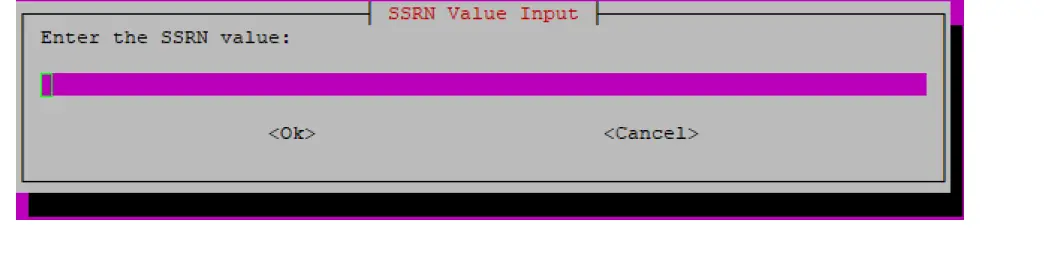
- ဖွဲ့စည်းမှုတူးလ်မှထွက်ပြီး CLI သို့ပြန်သွားရန် ပင်မမီနူးမှ Cancel ကိုရွေးချယ်ပါ။ (အနာဂတ်တွင် ဤကိရိယာကို ထပ်မံဖွင့်ရန်၊ aos_config အမိန့်ကို ဖွင့်ပါ။)
Apstra ဆာဗာတွင် SSL လက်မှတ်ကို လက်မှတ်ရေးထိုးထားသည့် လက်မှတ်ဖြင့် အစားထိုးရန် သင်သည် အဆင်သင့်ဖြစ်နေပါပြီ။
သတိထားပါ။- Apstra ဆာဗာကို ပုံမှန်အရန်ကူးရန် အကြံပြုလိုပါသည် (HA မရနိုင်သောကြောင့်)။ အရန်အသေးစိတ်အချက်အလက်များအတွက် Juniper Apstra အသုံးပြုသူလမ်းညွှန်၏ Apstra ဆာဗာစီမံခန့်ခွဲမှုအပိုင်းကို ကြည့်ပါ။
အဆင့် 2: တက်ပြီး ပြေးပါ။
Apstra GUI ကို ဝင်သုံးပါ။
- နောက်ဆုံးပေါ်ကနေ web Google Chrome သို့မဟုတ် Mozilla FireFox ၏ဘရောက်ဆာဗားရှင်းကို ရိုက်ထည့်ပါ။ URL https://<apstra_server_ip> where <apstra_server_ip> is the IP address of the Apstra server (or a DNS name that resolves to the IP address of the Apstra server).
- လုံခြုံရေးသတိပေးချက်တစ်ခုပေါ်လာပါက၊ Advanced ကိုနှိပ်ပြီး ဆိုက်သို့ ဆက်လက်လုပ်ဆောင်ပါ။ ထည့်သွင်းစဉ်အတွင်း ထုတ်ပေးခဲ့သော SSL လက်မှတ်ကို ကိုယ်တိုင်လက်မှတ်ထိုးထားသောကြောင့် သတိပေးချက် ဖြစ်ပေါ်ပါသည်။ SSL လက်မှတ်ကို လက်မှတ်ထိုးထားသည့် တစ်ခုဖြင့် အစားထိုးရန် ကျွန်ုပ်တို့ အကြံပြုအပ်ပါသည်။
- လော့ဂ်အင်စာမျက်နှာမှ၊ အသုံးပြုသူအမည်နှင့် စကားဝှက်ကို ရိုက်ထည့်ပါ။ အသုံးပြုသူအမည်မှာ admin ဖြစ်သည်။ စကားဝှက်သည် Apstra ဆာဗာကို ပြင်ဆင်သတ်မှတ်ရာတွင် သင်ဖန်တီးခဲ့သည့် လုံခြုံသော စကားဝှက်ဖြစ်သည်။ ပင်မ Apstra GUI မျက်နှာပြင်ပေါ်လာသည်။
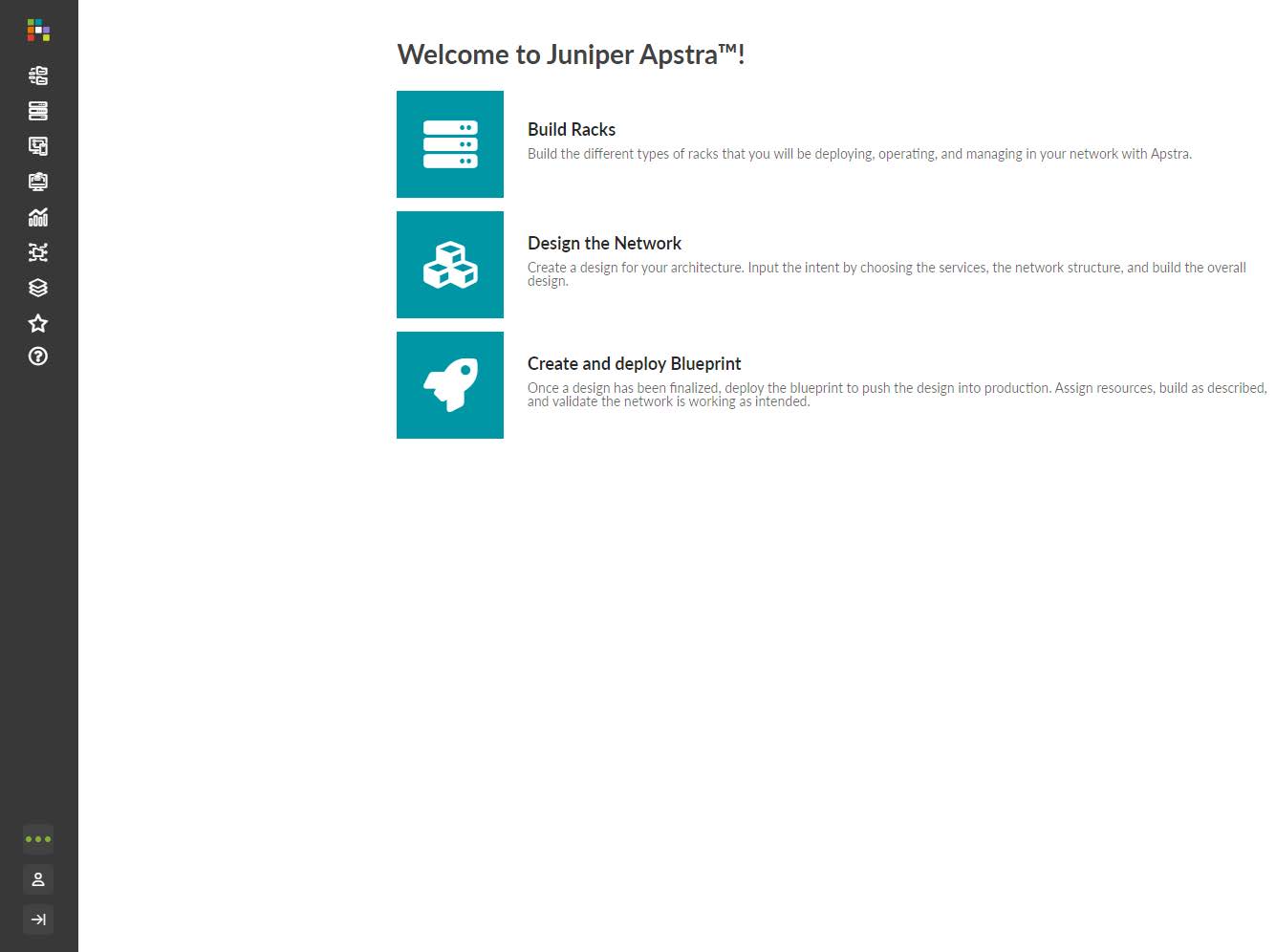
သင်၏ကွန်ရက်ကိုဒီဇိုင်းဆွဲပါ။
ဤကဏ္ဍတွင်
Apstra ဒီဇိုင်းလုပ်ငန်းစဉ်သည် သင့်ဒီဇိုင်းအား ဆိပ်ကမ်းများ၊ စက်များနှင့် စင်များကဲ့သို့သော ရုပ်ပိုင်းဆိုင်ရာတည်ဆောက်မှုဆိုင်ရာ ပိတ်ဆို့ခြင်းများပေါ်တွင် အခြေခံထားသောကြောင့် အလွန်အလိုလိုသိသာစေသည်။ ဤအဆောက်အဦတုံးများကို ဖန်တီးပြီး မည်သည့်ဆိပ်ကမ်းများကို အသုံးပြုကြောင်း သတ်မှတ်သောအခါတွင်၊ Apstra သည် သင့်အထည်အတွက် ရည်ညွှန်းဒီဇိုင်းတစ်ခုရရှိရန် လိုအပ်သည့် အချက်အလက်အားလုံးကို ပေးဆောင်ထားသည်။ သင်၏ ဒီဇိုင်းဒြပ်စင်များ၊ စက်များနှင့် အရင်းအမြစ်များ အဆင်သင့်ဖြစ်သောအခါ၊ သင်သည် s ကို စတင်နိုင်ပါသည်။tagသင့်ကွန်ရက်ကို အသေးစိတ်ပုံစံဖြင့် ထည့်သွင်းခြင်း။
Apstra Design Elements များ
ဤကဏ္ဍတွင်
အစပိုင်းတွင်၊ သင်သည် site-specificအသေးစိတ်များ သို့မဟုတ် site-specific hardware များမရှိသော generic building blocks များကို အသုံးပြု၍ သင့်အထည်ကို ဒီဇိုင်းဆွဲပါ။ output သည် build s တွင် သင်နောက်ပိုင်းအသုံးပြုသည့် ပုံစံဖြစ်လာသည်။tage သင့်ဒေတာစင်တာတည်နေရာအားလုံးအတွက် အသေးစိတ်ပုံစံများကို ဖန်တီးရန်။ သင့်ကွန်ရက်ကို အသေးစိတ်ပုံစံဖြင့် တည်ဆောက်ရန် မတူညီသော ဒီဇိုင်းဒြပ်စင်များကို သင်အသုံးပြုပါမည်။ ဤအရာများအကြောင်း လေ့လာရန် ဆက်လက်ဖတ်ရှုပါ။
ယုတ္တိရှိသော ကိရိယာများ
ယုတ္တိဗေဒ ကိရိယာများသည် ရုပ်ပိုင်းဆိုင်ရာ ကိရိယာများ ၏ ပရိုဂရမ်များ ဖြစ်သည်။ ယုတ္တိတန်သော ကိရိယာများသည် သင်အသုံးပြုလိုသော ဆိပ်ကမ်းများ၊ ၎င်းတို့၏ အမြန်နှုန်းနှင့် ၎င်းတို့၏ အခန်းကဏ္ဍများကို ဖန်တီးနိုင်စေပါသည်။ ရောင်းချသူ၏ သီးခြားအချက်အလက် မပါဝင်ပါ။ ၎င်းသည် သင့်အား ဟာ့ဒ်ဝဲလ်ရောင်းချသူများနှင့် မော်ဒယ်များကို မရွေးချယ်မီ စက်ပစ္စည်းပေါ်ရှိ စွမ်းရည်များကို တစ်ယောက်တည်း အခြေခံ၍ စီစဉ်ပေးနိုင်သည်။ ယုတ္တိဗေဒ ကိရိယာများကို အင်တာဖေ့စ်မြေပုံများ၊ ထိန်သိမ်းခြင်း အမျိုးအစားများနှင့် ထိန်သိမ်းအခြေခံ နမူနာပုံစံများတွင် အသုံးပြုပါသည်။ Apstra သည် ကြိုတင်သတ်မှတ်ထားသော ယုတ္တိဗေဒကိရိယာများစွာဖြင့် သင်္ဘောများဖြစ်သည်။ သင်လုပ်နိုင်သည် view ယုတ္တိတန်သော ကိရိယာများ ဒီဇိုင်း (ကမ္ဘာလုံးဆိုင်ရာ) ကတ်တလောက်မှတဆင့် ၎င်းတို့ကို ကြည့်ပါ။ ဘယ်ဘက် လမ်းကြောင်းပြမီနူးမှ ဒီဇိုင်း > ယုတ္တိဗေဒ ကိရိယာများဆီသို့ သွားပါ။ သင့်သတ်မှတ်ချက်များနှင့် ကိုက်ညီသူများကို ရှာဖွေရန် ဇယားကို ဖြတ်သွားပါ။
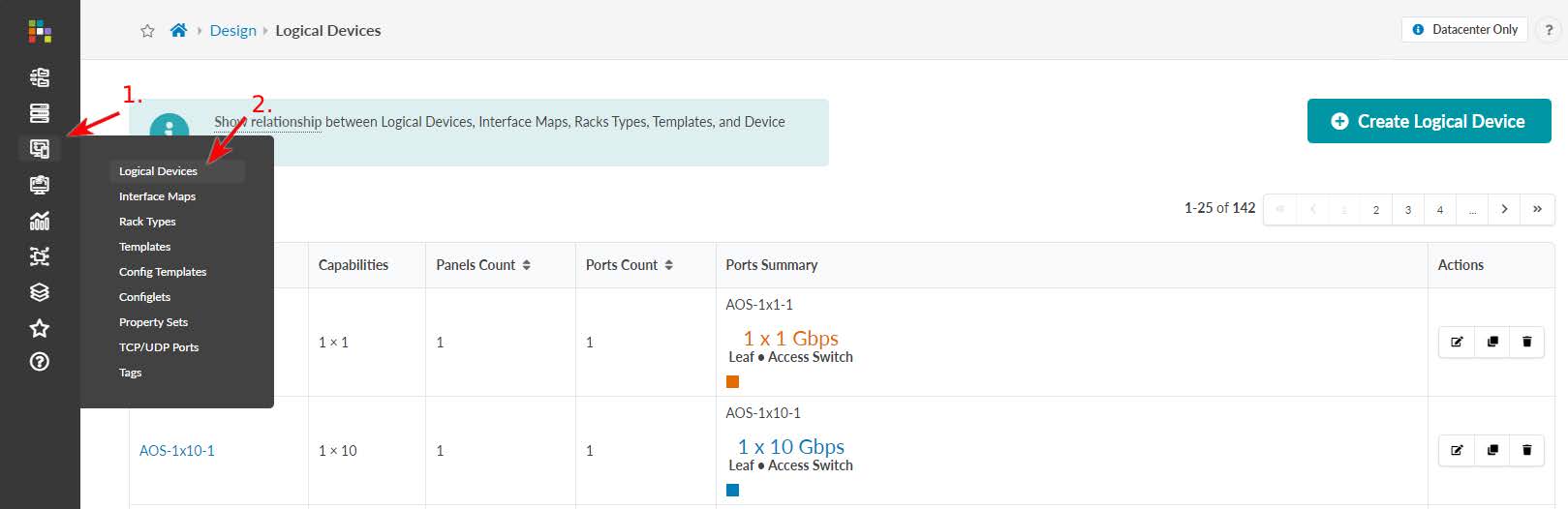
အင်တာဖေ့စ်မြေပုံများ
အင်တာဖေ့စ်မြေပုံများသည် ယုတ္တိတန်သောစက်ပစ္စည်းများကို device pro သို့ ချိတ်ဆက်သည်။file၎။ စက်ပစ္စည်း လိုလားသူfiles ဟာ့ဒ်ဝဲ မော်ဒယ် လက္ခဏာများ သတ်မှတ်ပါ။ အင်တာဖေ့စ်မြေပုံများအတွက် ဒီဇိုင်း (ကမ္ဘာလုံးဆိုင်ရာ) ကတ်တလောက်ကို သင်စစ်ဆေးသည့်အခါတွင် သင်အသုံးပြုမည့် မော်ဒယ်များကို သိရှိရန် လိုအပ်ပါသည်။ သင့်ကွန်ရက်ကို အသေးစိတ်ပုံစံဖြင့် တည်ဆောက်သောအခါတွင် အင်တာဖေ့စ်မြေပုံများကို သင်သတ်မှတ်ပေးသည်။ Apstra သည် ကြိုတင်သတ်မှတ်ထားသော အင်တာဖေ့စ်မြေပုံများစွာပါ၀င်သည်။ သင်လုပ်နိုင်သည် view ၎င်းတို့ကို အင်တာဖေ့စ် မြေပုံများ ဒီဇိုင်း (ကမ္ဘာလုံးဆိုင်ရာ) ကက်တလောက်မှတဆင့်။ ဘယ်ဘက်လမ်းကြောင်းပြမီနူးမှ ဒီဇိုင်း > အင်တာဖေ့စ်မြေပုံများဆီသို့ သွားပါ။ သင့်စက်ပစ္စည်းများနှင့် ကိုက်ညီသည့်အရာများကို ရှာဖွေရန် ဇယားကို ဖြတ်သွားပါ။
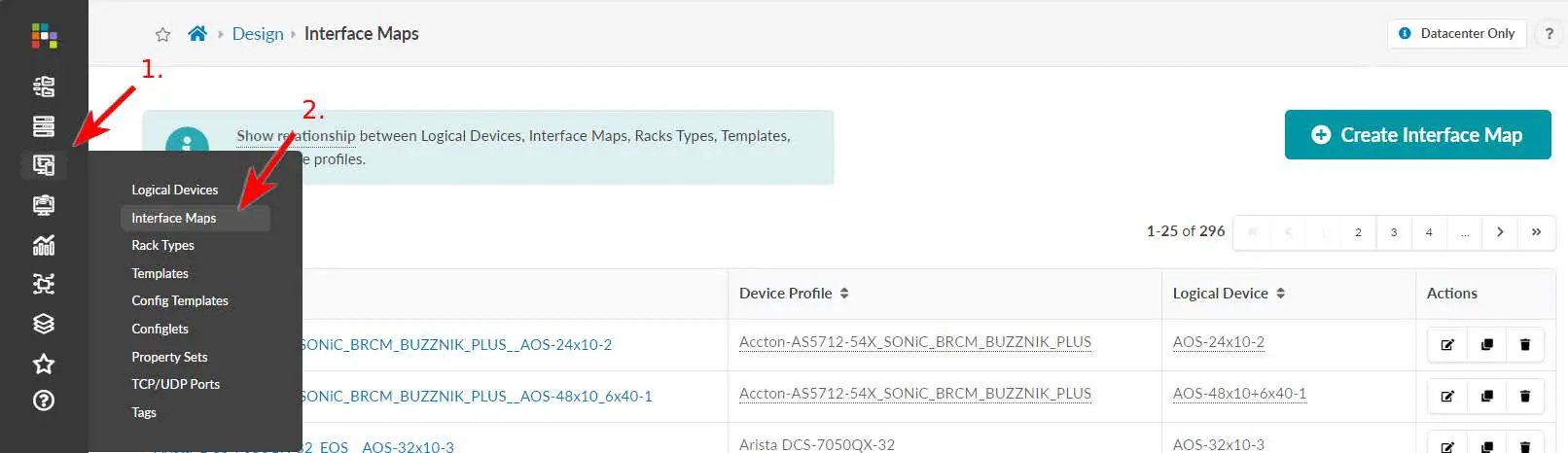
Rack အမျိုးအစားများ
Rack အမျိုးအစားများသည် Physical Rack များ၏ ယုတ္တိရှိသော ကိုယ်စားပြုမှုများဖြစ်သည်။ ၎င်းတို့သည် အရွက်များ၏ အမျိုးအစားနှင့် အရေအတွက်၊ ခလုတ်များ နှင့်/သို့မဟုတ် ယေဘုယျစနစ်များ (စီမံခန့်ခွဲခြင်းမပြုသောစနစ်များ) ကို သတ်မှတ်ပေးသည်။ Rack အမျိုးအစားများသည် ရောင်းချသူများကို မသတ်မှတ်ထားသောကြောင့် ဟာ့ဒ်ဝဲကို မရွေးချယ်မီ သင်၏ လှောင်အိမ်များကို ဒီဇိုင်းထုတ်နိုင်ပါသည်။
ကြိုတင်သတ်မှတ်ထားသော ထိန်သိမ်းအမျိုးအစားများစွာရှိသော Apstra သင်္ဘောများ။ သင်လုပ်နိုင်သည် view ၎င်းတို့ကို rack အမျိုးအစား ဒီဇိုင်း (ကမ္ဘာလုံးဆိုင်ရာ) ကတ်တလောက်တွင်- ဘယ်ဘက် လမ်းညွှန်မီနူးမှ၊ ဒီဇိုင်း > Rack အမျိုးအစားများသို့ သွားပါ။ မင်းရဲ့ ဒီဇိုင်းနဲ့ လိုက်ဖက်တဲ့ ဒီဇိုင်းတွေကို ရှာဖို့ ဇယားကို ဖြတ်သွားပါ။
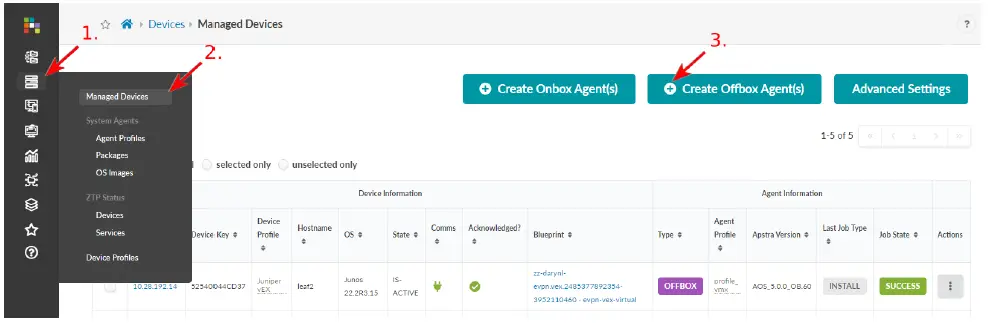
ပုံစံများ
နမူနာများသည် ကွန်ရက်၏ မူဝါဒနှင့် ဖွဲ့စည်းပုံကို သတ်မှတ်ပေးသည်။ မူဝါဒများတွင် ကျောရိုးများအတွက် ASN ခွဲဝေမှုအစီအစဉ်များ၊ ထပ်ဆင့်ထိန်းချုပ်မှုပရိုတိုကော၊ ကျောရိုးမှအရွက်လင့်ခ်အောက်ခံအမျိုးအစားနှင့် အခြားအသေးစိတ်အချက်များ ပါဝင်နိုင်သည်။ ဖွဲ့စည်းပုံတွင် ထိန်သိမ်းအမျိုးအစားများ၊ ကျောရိုးအသေးစိတ်နှင့် အခြားအရာများ ပါဝင်သည်။ ကြိုတင်သတ်မှတ်ထားသော ပုံစံများပါရှိသော Apstra သင်္ဘောများ။ သင်လုပ်နိုင်သည် view နမူနာပုံစံဒီဇိုင်း (ကမ္ဘာလုံးဆိုင်ရာ) ကတ်တလောက်တွင် ၎င်းတို့ကို ဖော်ပြထားသည်။ ဘယ်ဘက်လမ်းကြောင်းပြမီနူးမှ ဒီဇိုင်း > Templates သို့သွားပါ။ မင်းရဲ့ ဒီဇိုင်းနဲ့ ကိုက်ညီတဲ့ ဒီဇိုင်းတွေကို ရှာဖို့ ဇယားကို ဖြတ်သွားပါ။

စက်ပစ္စည်းစနစ် အေးဂျင့်များကို ထည့်သွင်းပါ။
စက်ပစ္စည်းစနစ် အေးဂျင့်များသည် Apstra ပတ်ဝန်းကျင်တွင် စက်ပစ္စည်းများကို စီမံခန့်ခွဲသည်။ ၎င်းတို့သည် ဖွဲ့စည်းမှုပုံစံ၊ စက်ပစ္စည်းမှ ဆာဗာ ဆက်သွယ်ရေးနှင့် တယ်လီမီတာ စုဆောင်းမှုကို စီမံခန့်ခွဲသည်။ ကျွန်ုပ်တို့သည် ကျွန်ုပ်တို့၏ဟောင်းအတွက် အကွက်ဆင်ထားသော အေးဂျင့်များဖြင့် Juniper Junos စက်များကို အသုံးပြုပါမည်။ampလဲ့
- အေးဂျင့်ကို မဖန်တီးမီ Juniper Junos စက်များတွင် အောက်ဖော်ပြပါ အနည်းဆုံး လိုအပ်သော ဖွဲ့စည်းမှုပုံစံကို ထည့်သွင်းပါ။
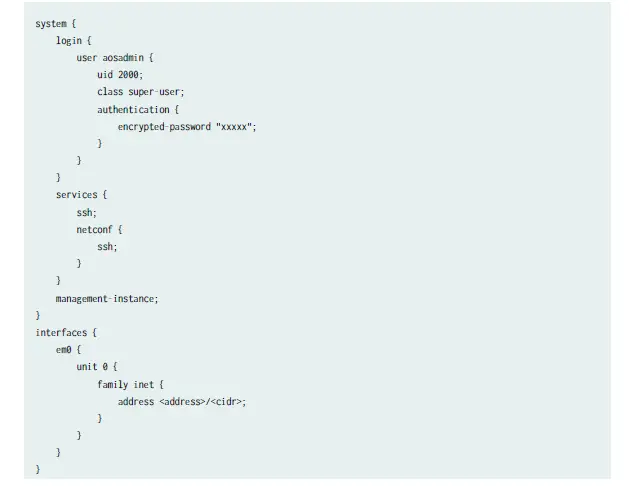
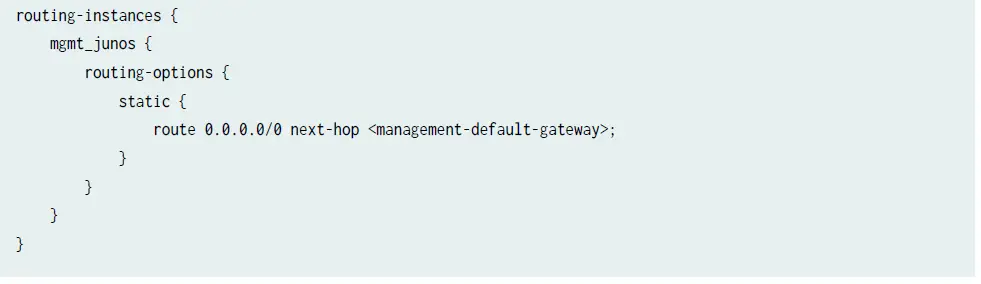
- Apstra GUI ရှိ ဘယ်ဘက်လမ်းကြောင်းပြမီနူးမှ စက်ပစ္စည်းများ > စီမံခန့်ခွဲသည့်ကိရိယာများဆီသို့ သွားပြီး Create Offbox Agent(များ) ကို နှိပ်ပါ။

- စက်ပစ္စည်းစီမံခန့်ခွဲမှု IP လိပ်စာများကို ထည့်သွင်းပါ။
- ထိန်းချုပ်မှု အပြည့်အစုံကို ရွေးပါ၊ ထို့နောက် ပလပ်ဖောင်း ဒေါင်းလုဒ်စာရင်းမှ Junos ကို ရွေးပါ။
- အသုံးပြုသူအမည်နှင့် စကားဝှက်ကို ထည့်သွင်းပါ။
- အေးဂျင့်ဖန်တီးရန် Create ကိုနှိပ်ပြီး စီမံခန့်ခွဲထားသော စက်များအကျဉ်းချုပ်သို့ ပြန်သွားပါ။ view.
- စက်ပစ္စည်းများအတွက် အမှတ်ခြစ်ကွက်များကို ရွေးပါ၊ ထို့နောက် ရွေးချယ်ထားသော စနစ်များ ခလုတ်ကို အသိအမှတ်ပြုပါ (ဘယ်ဘက်ရှိ ပထမတစ်ခု) ကို နှိပ်ပါ။
- Confirm ကိုနှိပ်ပါ။ အသိအမှတ်ပြုထားသော ကော်လံရှိ အကွက်များသည် အဆိုပါစက်ပစ္စည်းများသည် ယခုအခါ Apstra စီမံခန့်ခွဲမှုအောက်တွင် ရှိနေကြောင်း ညွှန်ပြသော အစိမ်းရောင် အမှတ်အသားအဖြစ် ပြောင်းလဲပါသည်။ ၎င်းတို့ကို သင်၏အသေးစိတ်ပုံစံတွင် နောက်ပိုင်းတွင် သင်သတ်မှတ်ပေးပါမည်။
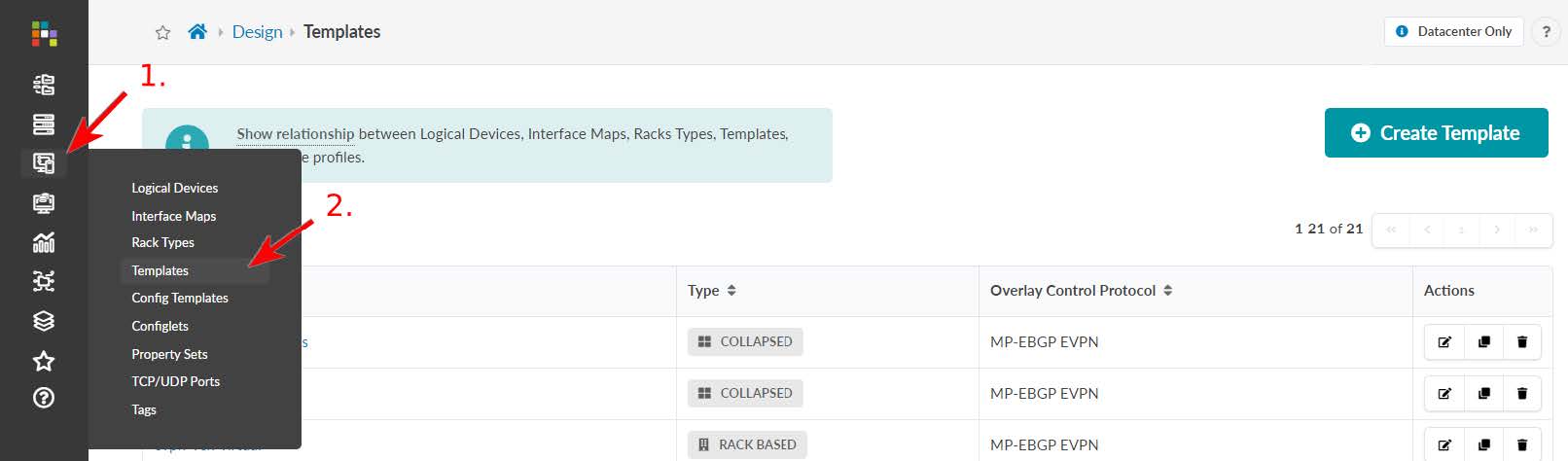
Resource Pools ဖန်တီးပါ။
သင်သည် အရင်းအမြစ်စုပေါင်းများကို ဖန်တီးနိုင်သည်၊ ထို့နောက် သင်ရောက်ရှိနေချိန်တွင်tagသင်၏အသေးစိတ်ပုံစံကို ထည့်သွင်းပြီး အရင်းအမြစ်များကို သတ်မှတ်ရန် အဆင်သင့်ဖြစ်ပြီဆိုလျှင် မည်သည့်အုပ်စုကို အသုံးပြုရမည်ကို သင်သတ်မှတ်နိုင်ပါသည်။ Apstra သည် ရွေးချယ်ထားသော ရေကန်မှ အရင်းအမြစ်များကို ဆွဲထုတ်ပါမည်။ ASNs၊ IPv4၊ IPv6 နှင့် VNIs အတွက် အရင်းအမြစ်ပေါင်းစုများ ဖန်တီးနိုင်သည်။ IP ပေါင်းကူးများ ဖန်တီးခြင်းအတွက် အဆင့်များကို သင့်အား ပြသပါမည်။ အခြားသော အရင်းအမြစ်အမျိုးအစားများအတွက် အဆင့်များသည် ဆင်တူသည်။
- ဘယ်ဘက်လမ်းကြောင်းပြမီနူးမှ အရင်းအမြစ်များ > IP Pools သို့သွားကာ Create IP Pool ကိုနှိပ်ပါ။
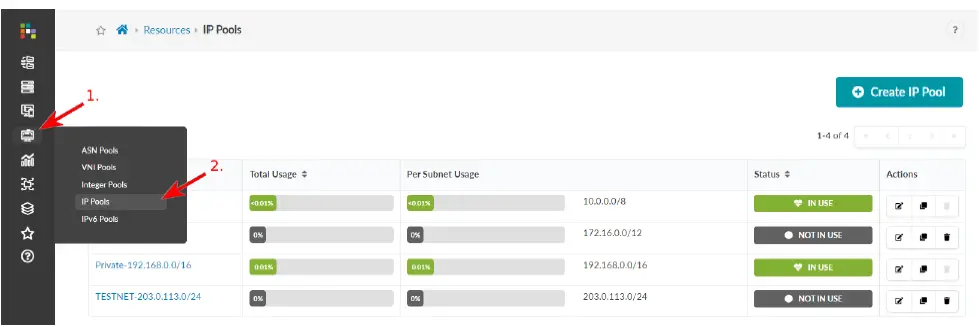
- အမည်နှင့် မှန်ကန်သော ကွန်ရက်ခွဲတစ်ခု ထည့်သွင်းပါ။ အခြား subnet ကိုထည့်ရန် Add a Subnet ကိုနှိပ်ပြီး subnet ကိုထည့်ပါ။
- အရင်းအမြစ်အစုကိုဖန်တီးရန် Create ကိုနှိပ်ပြီး အနှစ်ချုပ်သို့ ပြန်သွားပါ။ view.
သင့်ကွန်ရက်ကိုတည်ဆောက်ပါ။
သင့်တွင် သင်၏ ဒီဇိုင်းဒြပ်စင်များ၊ စက်များနှင့် အရင်းအမြစ်များ အဆင်သင့်ဖြစ်သောအခါ၊ သင်သည် s ကို စတင်နိုင်ပါသည်။tagသင့်ကွန်ရက်ကို အသေးစိတ်ပုံစံဖြင့် ထည့်သွင်းခြင်း။ အခုပဲ တစ်ခုဖန်တီးလိုက်ရအောင်။
အကြမ်းဖျင်းဖန်တီးပါ။
- ဘယ်ဘက် လမ်းကြောင်းပြမီနူးမှ၊ အကြမ်းဖျဉ်းများကို နှိပ်ပါ၊ ထို့နောက် ပုံစံဒီဇိုင်းဖန်တီးမည်ကို နှိပ်ပါ။
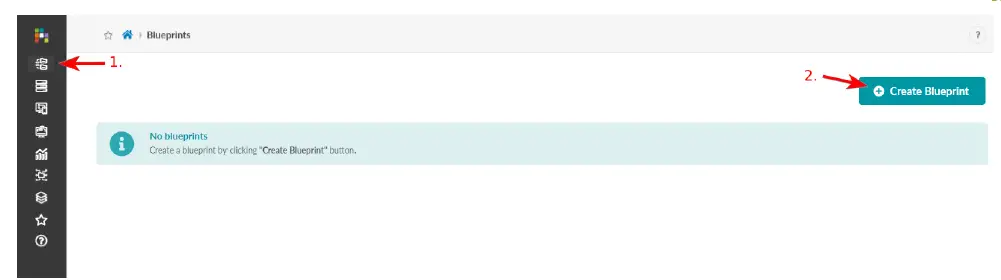
- အသေးစိတ်ပုံစံအတွက် အမည်ကို ရိုက်ထည့်ပါ။
- Datacenter ရည်ညွှန်းဒီဇိုင်းကို ရွေးပါ။
- နမူနာပုံစံတစ်မျိုး (အားလုံး၊ ထိန်သိမ်းအခြေခံ၊ ပေါ့ဒ်အခြေခံ၊ ပြိုကျသည်) ကို ရွေးပါ။
- Template drop-down list မှ နမူနာပုံစံတစ်ခုကို ရွေးပါ။ Aကြိုview template parameters များ၊ topology pre ကိုပြသသည်။viewကွန်ရက်ဖွဲ့စည်းပုံ၊ ပြင်ပချိတ်ဆက်မှုနှင့် မူဝါဒများ။
- အသေးစိတ်ပုံစံကိုဖန်တီးရန် Create ကိုနှိပ်ပြီး အသေးစိတ်ပုံစံအကျဉ်းချုပ်သို့ ပြန်သွားပါ။ view. အနှစ်ချုပ် view သင့်ကွန်ရက်၏ အလုံးစုံအခြေအနေနှင့် ကျန်းမာရေးကို ပြသသည်။ ကွန်ရက်တည်ဆောက်ခြင်းအတွက် လိုအပ်ချက်များအားလုံးကို ပြည့်မီသောအခါတွင် တည်ဆောက်မှုအမှားများကို ဖြေရှင်းပြီး ကွန်ရက်ကို အသုံးချနိုင်သည်။ အရင်းအမြစ်များကို သတ်မှတ်ခြင်းဖြင့် စတင်ပါမည်။
 အရင်းအမြစ်များကို သတ်မှတ်ပါ။
အရင်းအမြစ်များကို သတ်မှတ်ပါ။
- အသေးစိတ်ပုံစံအကျဉ်းချုပ်မှ viewအသေးစိတ်ပုံစံ ဒက်ရှ်ဘုတ်သို့သွားရန်အတွက် အသေးစိတ်ပုံစံအမည်ကို နှိပ်ပါ။ သင်၏အသေးစိတ်ပုံစံကို သင်အသုံးပြုပြီးနောက်၊ ဤဒက်ရှ်ဘုတ်သည် သင့်ကွန်ရက်များ၏ အခြေအနေနှင့် ကျန်းမာရေးဆိုင်ရာ အသေးစိတ်အချက်အလက်များကို ပြသမည်ဖြစ်သည်။
- အသေးစိတ်ပုံစံ၏ ထိပ်တန်းလမ်းညွှန်မီနူးမှ S ကိုနှိပ်ပါ။taged ဤနေရာတွင် သင့်ကွန်ရက်ကို တည်ဆောက်မည်ဖြစ်သည်။ ကာယ view ပုံသေအားဖြင့် ပေါ်လာပြီး Build panel ရှိ အရင်းအမြစ်များ တက်ဘ်ကို ရွေးထားသည်။ အနီရောင် အခြေအနေ အညွှန်းများသည် သင်သည် အရင်းအမြစ်များကို သတ်မှတ်ရန် လိုအပ်သည်ဟု ဆိုလိုသည်။
- အနီရောင် အခြေအနေ အညွှန်းကိန်းများထဲမှ တစ်ခုကို နှိပ်ပါ၊ ထို့နောက် အပ်ဒိတ်လုပ်စရာများ ခလုတ်ကို နှိပ်ပါ။
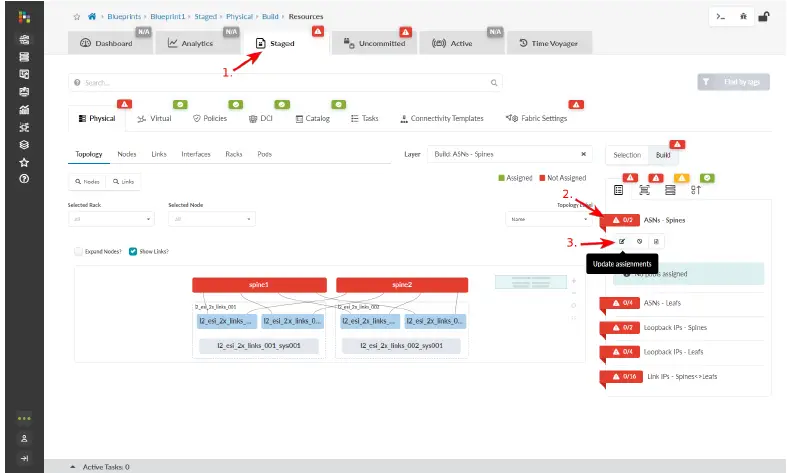
- ရင်းမြစ်အုပ်စု (အစောပိုင်းက သင်ဖန်တီးခဲ့သော) ကို ရွေးပါ၊ ထို့နောက် Save ခလုတ်ကို နှိပ်ပါ။ လိုအပ်သော အရင်းအမြစ်အရေအတွက်ကို ရွေးချယ်ထားသော ရေကန်မှ အရင်းအမြစ်အဖွဲ့သို့ အလိုအလျောက် သတ်မှတ်ပေးပါသည်။ အနီရောင်အခြေအနေအညွှန်းသည် အစိမ်းရောင်ပြောင်းသောအခါ၊ အရင်းအမြစ်များကို သတ်မှတ်ပေးသည်။ s ကိုပြောင်းလဲခြင်းtagသင်၏ပြောင်းလဲမှုများကို မကျူးလွန်မချင်း ed အသေးစိတ်ပုံစံကို အထည်သို့ တွန်းမထားပါ။ ကွန်ရက်တည်ဆောက်မှုပြီးသွားတဲ့အခါ အဲဒါကို လုပ်မယ်။
- အခြေအနေညွှန်းကိန်းများအားလုံး စိမ်းလန်းလာသည်အထိ အရင်းအမြစ်များကို ဆက်လက်သတ်မှတ်ပေးပါ။
အင်တာဖေ့စ်မြေပုံများ သတ်မှတ်ပေးပါ။
ယခု topology ရှိ သင့် node တစ်ခုစီအတွက် ဝိသေသလက္ခဏာများကို သတ်မှတ်ရန်အချိန်ဖြစ်သည်။ နောက်အပိုင်းတွင် အမှန်တကယ် စက်ပစ္စည်းများကို သင်သတ်မှတ်ပေးပါမည်။
- Build panel တွင်၊ Device Pro ကိုနှိပ်ပါ။files tab ။
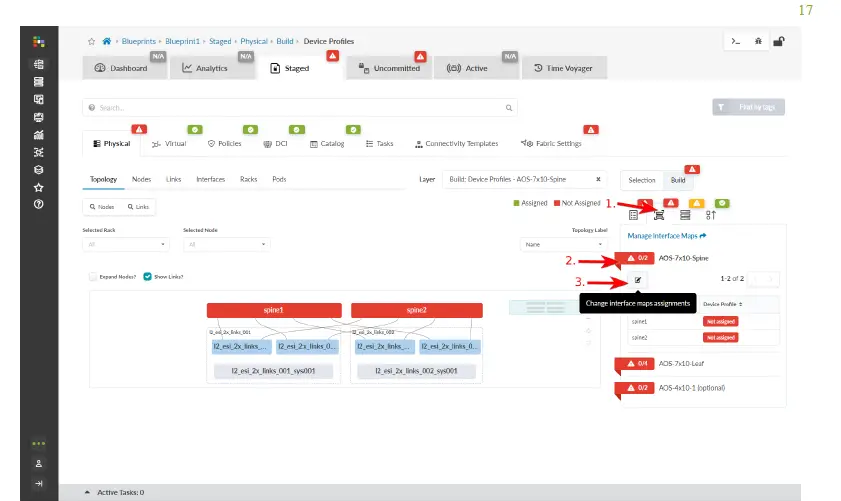
- အနီရောင် အခြေအနေ အညွှန်းကို နှိပ်ပါ၊ ထို့နောက် Change interface maps assignments ခလုတ်ကို နှိပ်ပါ (တည်းဖြတ်ရန် ခလုတ်တစ်ခုကဲ့သို့ ဖြစ်ပုံရသည်)။
- drop-down list မှ node တစ်ခုစီအတွက် သင့်လျော်သော interface မြေပုံကို ရွေးပါ၊ ထို့နောက် Update Assignments ကိုနှိပ်ပါ။ အနီရောင်အခြေအနေ အညွှန်းသည် အစိမ်းရောင်ပြောင်းသွားသောအခါ၊ အင်တာဖေ့စ်မြေပုံများကို သတ်မှတ်ပေးထားသည်။
- လိုအပ်သော အခြေအနေညွှန်းကိန်းများအားလုံး စိမ်းလန်းလာသည်အထိ အင်တာဖေ့စ်မြေပုံများကို ဆက်လက်သတ်မှတ်ပေးပါ။
စက်ပစ္စည်းများကို သတ်မှတ်ပါ။
- Build panel တွင်၊ Devices tab ကိုနှိပ်ပါ။
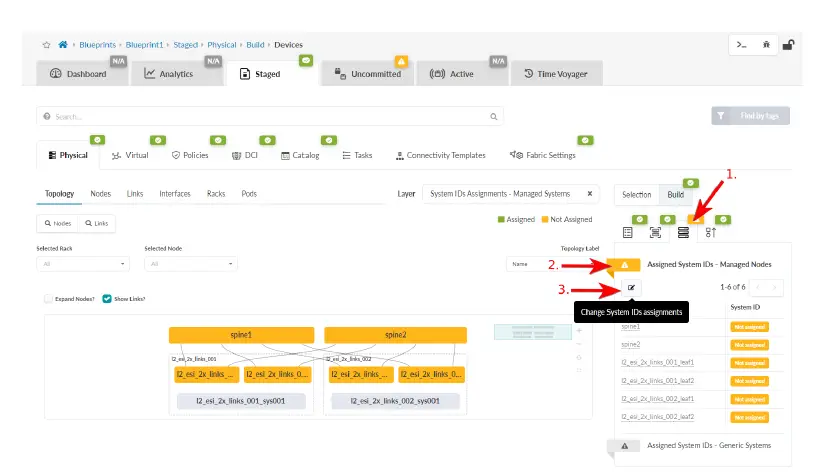
- Assigned System IDs အတွက် အခြေအနေအညွှန်းကို နှိပ်ပါ (nodes စာရင်းကို မပြသရသေးပါက)။ သတ်မှတ်မထားသော စက်များကို အဝါရောင်ဖြင့် ညွှန်ပြထားသည်။
- Change System IDs assignments ခလုတ် ( Assigned System IDs များအောက်တွင်) ကို နှိပ်ပြီး node တစ်ခုစီအတွက်၊ drop-down list မှ system IDs (serial number) ကို ရွေးချယ်ပါ။
- Update Assignments ကိုနှိပ်ပါ။ အနီရောင်အခြေအနေ အညွှန်းသည် အစိမ်းရောင်ပြောင်းသောအခါ၊ စနစ် ID များကို သတ်မှတ်ပေးထားသည်။
Cable Up ကိရိယာများ
- ကြိုးဆွဲမြေပုံသို့သွားရန် (စခရင်၏ဘယ်ဘက်သို့) လင့်ခ်များကိုနှိပ်ပါ။
- Review တွက်ချက်ထားသော ကေဘယ်ကြိုးမြေပုံနှင့် မြေပုံအတိုင်း ရုပ်ပိုင်းဆိုင်ရာစက်ပစ္စည်းများကို ကေဘယ်ကြိုးများ တပ်ဆင်ပါ။ သင့်တွင် ကြိုတင်ကြိုးတပ်ထားသော ခလုတ်များ အစုံရှိပါက၊ အမှန်တကယ် ကေဘယ်ကြိုးများအတိုင်း တွက်ချက်ထားသော ကေဘယ်ကြိုးသည် အမှန်တကယ် ကေဘယ်ကြိုးနှင့် ကိုက်ညီစေရန် သင့်တွင် အင်တာဖေ့စ်မြေပုံများကို ပြင်ဆင်သတ်မှတ်ထားကြောင်း သေချာပါစေ။
ကွန်ရက်ကို ဖြန့်ကျက်ပါ။
တာဝန်ပေးရန်လိုအပ်သည့်အရာအားလုံးကို သင်သတ်မှတ်ပေးပြီး အသေးစိတ်ပုံစံသည် အမှားအယွင်းမရှိသည့်အခါ၊ အခြေအနေအညွှန်းများအားလုံးသည် အစိမ်းရောင်ဖြစ်သည်။ သတ်မှတ်ထားသော စက်ပစ္စည်းများသို့ စီစဉ်ဖွဲ့စည်းမှုကို တွန်းပို့ရန်အတွက် အသေးစိတ်ပုံစံကို အသုံးချကြပါစို့။
- အပေါ်ဆုံး လမ်းကြောင်းပြမီနူးမှ ပြန်လုပ်ရန် ကလစ်နှိပ်ပါ။view staged အပြောင်းအလဲများ။ ပြောင်းလဲမှုအသေးစိတ်များကို ကြည့်ရန်၊ ဇယားရှိ အမည်များထဲမှ တစ်ခုကို နှိပ်ပါ။
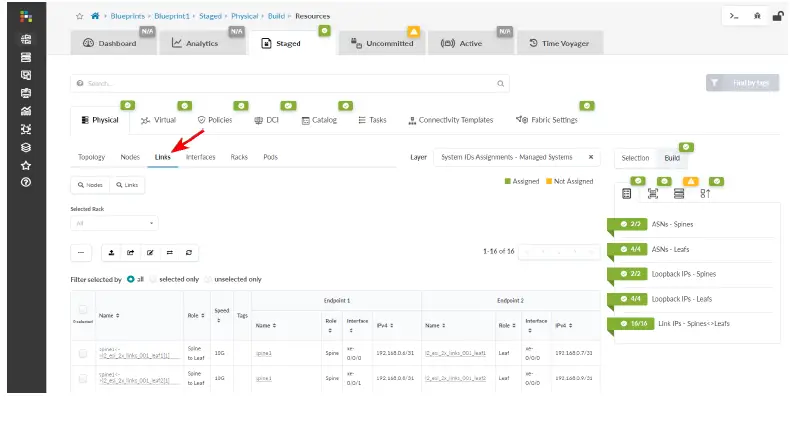
- ဖော်ပြချက်တစ်ခုထည့်နိုင်ပြီး အပြောင်းအလဲများကို လုပ်ဆောင်နိုင်သည့် ဒိုင်ယာလော့ဂ်ဘောက်စ်သို့သွားရန် commit ကိုနှိပ်ပါ။
- ဖော်ပြချက်တစ်ခု ထည့်ပါ။ ယခင်တည်းဖြတ်မှုသို့ အသေးစိတ်ပုံစံကို ပြန်ပြောင်းရန် လိုအပ်သောအခါတွင်၊ ဤဖော်ပြချက်သည် ပြောင်းလဲသွားသောအရာများနှင့် ပတ်သက်၍ ရရှိနိုင်သော တစ်ခုတည်းသော အချက်အလက်ဖြစ်သည်။
- s ကိုတွန်းရန် Commit ကိုနှိပ်ပါ။taged သည် အသက်ဝင်သော အသေးစိတ်ပုံစံကို ပြောင်းလဲပြီး ပြန်လည်ပြင်ဆင်မှုကို ဖန်တီးပါ။
ဂုဏ်ယူပါသည်။ သင်၏ရုပ်ပိုင်းဆိုင်ရာကွန်ရက်သည် လည်ပတ်နေပါသည်။
အဆင့် 3: ဆက်သွားပါ။
ဂုဏ်ယူပါသည်။ သင်သည် Apstra ဆော့ဖ်ဝဲလ်ဖြင့် သင်၏ ရုပ်ပိုင်းဆိုင်ရာ ကွန်ရက်ကို ဒီဇိုင်းထုတ်၊ တည်ဆောက်ကာ အသုံးချခဲ့သည်။ ဤသည်မှာ သင်နောက်ထပ်လုပ်ဆောင်နိုင်သည့်အရာများဖြစ်သည်-
နောက်တစ်ခုက ဘာလဲ။
| သင်လုပ်ချင်တယ်ဆိုရင် | ပြီးတော့ |
| Onboard ခလုတ်များနှင့် ZTP လုပ်ဆောင်ပါ။ | Apstra – Quick Start ဖြင့် စတင်အသုံးပြုခြင်း ဒေတာစင်တာ ခလုတ်များကို ကြည့်ပါ။ |
| SSL လက်မှတ်ကို လုံခြုံသောတစ်ခုဖြင့် အစားထိုးပါ။ | Juniper Apstra တပ်ဆင်ခြင်းနှင့် အဆင့်မြှင့်တင်ခြင်းလမ်းညွှန်ကို ကြည့်ပါ။ |
| user pro ဖြင့် အသုံးပြုသူဝင်ရောက်ခွင့်ကို သတ်မှတ်ပါ။files နှင့်အခန်းကဏ္ဍများ | Juniper Apstra အသုံးပြုသူလမ်းညွှန်တွင် အသုံးပြုသူ/အခန်းကဏ္ဍ စီမံခန့်ခွဲမှု နိဒါန်းကဏ္ဍကို ကြည့်ပါ။ |
| virtual networks နှင့် routing zones များဖြင့် သင်၏ virtual environment ကို တည်ဆောက်ပါ။ | Juniper Apstra အသုံးပြုသူလမ်းညွှန်တွင် Virtual Networks ဖန်တီးခြင်းကဏ္ဍကို ကြည့်ပါ။ |
| Apstra telemetry ဝန်ဆောင်မှုများအကြောင်းနှင့် ဝန်ဆောင်မှုများကို သင်မည်ကဲ့သို့ တိုးချဲ့နိုင်သည်ကို လေ့လာပါ။ | Juniper Apstra အသုံးပြုသူလမ်းညွှန်ရှိ Telemetry အောက်ရှိ ဝန်ဆောင်မှုများကဏ္ဍကို ကြည့်ပါ။ |
| Intent-Based Analytics (IBA) ကို apstra-cli ဖြင့် မည်သို့ အသုံးချရမည်ကို လေ့လာပါ။ | Juniper Apstra အသုံးပြုသူလမ်းညွှန်တွင် apstra-cli Utility ဖြင့် Intent-Based Analytics ကို ကြည့်ပါ။ |
ယေဘုယျသတင်းအချက်အလက်
| သင်လုပ်ချင်တယ်ဆိုရင် | ပြီးတော့ |
| Juniper Apstra စာရွက်စာတမ်းအားလုံးကိုကြည့်ပါ။ | Juniper Apstra စာရွက်စာတမ်းများကို သွားရောက်ကြည့်ရှုပါ။ |
| အသစ်ပြောင်းလဲထားသော အင်္ဂါရပ်များနှင့် Apstra 5.1.0 တွင် သိရှိပြီး ဖြေရှင်းထားသော ပြဿနာများအကြောင်း နောက်ဆုံးပေါ်နေပါ။ | Juniper Apstra Release Notes ကိုကြည့်ပါ။ |
ဗီဒီယိုများဖြင့် လေ့လာပါ။
ကျွန်ုပ်တို့၏ ဗီဒီယိုဒစ်ဂျစ်တိုက်သည် ဆက်လက်တိုးတက်နေပါသည်။ အဆင့်မြင့် ကွန်ရက်အင်္ဂါရပ်များကို စီစဉ်သတ်မှတ်ရန် သင့်ဟာ့ဒ်ဝဲကို ထည့်သွင်းခြင်းမှ အရာအားလုံးကို မည်သို့လုပ်ဆောင်ရမည်ကို သရုပ်ပြသည့် ဗီဒီယိုများစွာကို ဖန်တီးထားပါသည်။ ဤသည်မှာ Apstra နှင့် အခြား Juniper ထုတ်ကုန်များအကြောင်း သင့်အသိပညာကို ချဲ့ထွင်ရန် ကူညီပေးမည့် ကောင်းမွန်တဲ့ ဗီဒီယိုနှင့် လေ့ကျင့်ရေးအရင်းအမြစ်အချို့ပါ။
| သင်လုပ်ချင်တယ်ဆိုရင် | ပြီးတော့ |
| Day 0 မှ Day 2+ မှ ဒေတာစင်တာကွန်ရက်များ၏ ဒီဇိုင်း၊ ဖြန့်ကျက်ခြင်းနှင့် လည်ပတ်မှုကို အလိုအလျောက်လုပ်ဆောင်ရန်နှင့် အတည်ပြုရန် Juniper Apstra ကိုအသုံးပြုနည်းတိုတိုကို လေ့လာရန် သရုပ်ပြတိုတိုများကို ကြည့်ပါ။ | Juniper Networks Product Innovation YouTube စာမျက်နှာရှိ Juniper Apstra သရုပ်ပြနှင့် Juniper Apstra Data Center ဗီဒီယိုများကို ကြည့်ပါ။ |
| Juniper နည်းပညာ၏ သီးခြားအင်္ဂါရပ်များနှင့် လုပ်ဆောင်ချက်များကို လျင်မြန်စွာ အဖြေများ၊ ရှင်းလင်းမှုနှင့် ထိုးထွင်းသိမြင်မှုတို့ကို ပေးဆောင်သည့် တိုတိုနှင့် တိုတိုတုတ်တုတ် အကြံပြုချက်များနှင့် လမ်းညွှန်ချက်များကို ရယူပါ။ | Juniper Networks ပင်မ YouTube စာမျက်နှာတွင် Juniper with Learning ကို ကြည့်ပါ။ |
| View Juniper တွင်ကျွန်ုပ်တို့ကမ်းလှမ်းသောအခမဲ့နည်းပညာပိုင်းဆိုင်ရာသင်တန်းများစွာ၏စာရင်း | Juniper Learning Portal ရှိ Get Started စာမျက်နှာသို့ ဝင်ရောက်ကြည့်ရှုပါ။ |
Juniper Networks၊ Juniper Networks လိုဂို၊ Juniper နှင့် Junos တို့သည် United States နှင့် အခြားသောနိုင်ငံများရှိ Juniper Networks, Inc. ၏ မှတ်ပုံတင်ထားသော ကုန်အမှတ်တံဆိပ်များဖြစ်သည်။ အခြားကုန်အမှတ်တံဆိပ်များ၊ ဝန်ဆောင်မှုအမှတ်အသားများ၊ မှတ်ပုံတင်ထားသော အမှတ်အသားများ သို့မဟုတ် မှတ်ပုံတင်ထားသော ဝန်ဆောင်မှုအမှတ်အသားများအားလုံးသည် သက်ဆိုင်ရာပိုင်ရှင်များ၏ ပိုင်ဆိုင်မှုဖြစ်သည်။ Juniper Networks သည် ဤစာတမ်းပါ မှားယွင်းမှုများအတွက် တာဝန်မရှိဟု ယူဆပါသည်။ Juniper Networks သည် ဤထုတ်ဝေမှုကို အသိပေးခြင်းမရှိဘဲ ပြောင်းလဲခြင်း၊ ပြင်ဆင်ခြင်း၊ လွှဲပြောင်းခြင်း၊ သို့မဟုတ် အခြားနည်းဖြင့် ပြန်လည်ပြင်ဆင်ပိုင်ခွင့်ရှိသည်။ မူပိုင်ခွင့် © 2025 Juniper Networks, Inc. ရပိုင်ခွင့်အားလုံး လက်ဝယ်ရှိသည်။ ဗျာ ၀၁၊ ဇူလိုင်၊ ၂၀၂၁။
အမြဲမေးလေ့ရှိသောမေးခွန်းများ:
- မေး- Apstra ဆာဗာသို့ လော့ဂ်အင်ဝင်ရန် မူရင်းအထောက်အထားများသည် အဘယ်နည်း။
A- မူရင်းအထောက်အထားများသည် အသုံးပြုသူ- admin၊ စကားဝှက်- admin တို့ဖြစ်သည်။ ကနဦးဝင်ရောက်သည့်အခါ မူရင်းစကားဝှက်ကို ပြောင်းရန် အကြံပြုထားသည်။ - မေး- Apstra GUI ကို ဘယ်လိုဝင်သုံးနိုင်မလဲ။
A- Apstra ဆာဗာသို့ အကောင့်ဝင်ခြင်းဖြင့် Apstra GUI ကို သင်ဝင်ရောက်နိုင်သည်။ web ဆာဗာ၏ IP လိပ်စာကို အသုံးပြု၍ ဘရောက်ဆာ။
စာရွက်စာတမ်းများ / အရင်းအမြစ်များ
 |
Juniper NETWORKS Apstra Intent Based Networking [pdf] အသုံးပြုသူလမ်းညွှန် Apstra Intent Based Networking၊ Apstra၊ Intent Based Networking၊ Based Networking |



